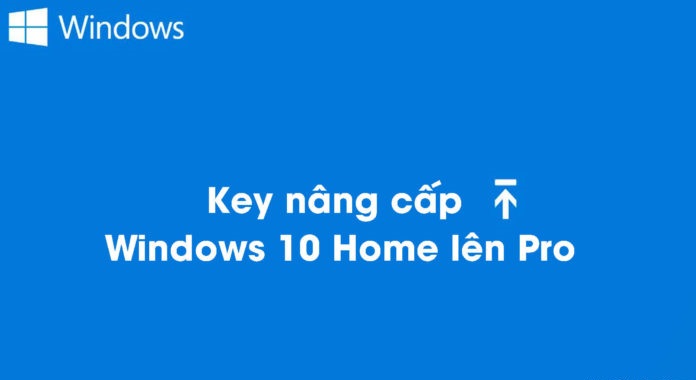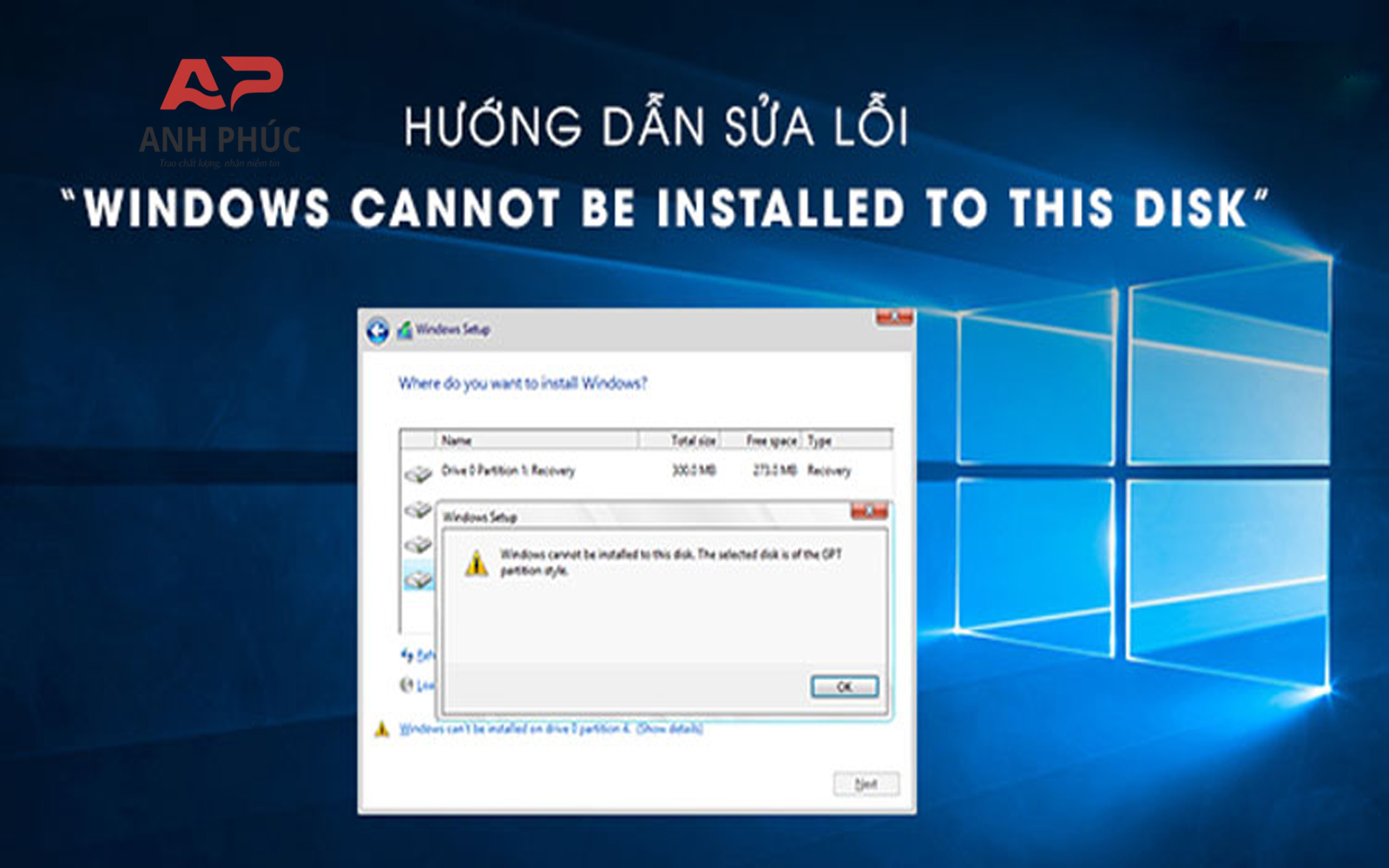Lợi ích khi nâng cấp Win 10 Home lên Windows 10 Pro
Giờ đây, hệ điều hành Windows 10 đã trở thành một cơn sốt và đã đến lúc nghĩ về việc nâng cấp phiên bản mới nhất – Windows 10 Professional (Win 10 Pro). Hãy cùng điểm qua những điểm mới nổi bật của Windows 10 Pro như: BitLocker (Mã hóa dữ liệu cao cấp); Remote Desktop Connection (Điều khiển máy tính từ xa); Tính năng bảo mật cho doanh nghiệp…
Kiểm tra máy tính bạn đang dùng phiên bản Windows 10 nào
Trước khi nâng cấp lên phiên bản Windows khác, bạn cần kiểm tra xem máy tính bạn đang sử dụng phiên bản nào. Để kiểm tra bạn làm theo các bước hướng dẫn sau.
- Từ Start Menu các bạn chọn mở Settings
- Chọn System
- Chọn About, tại đây thông tin phiên bản Windows của bạn sẽ hiện lên. Như ở hình này là các bạn đang dùng Windows 10 Home Single Language.
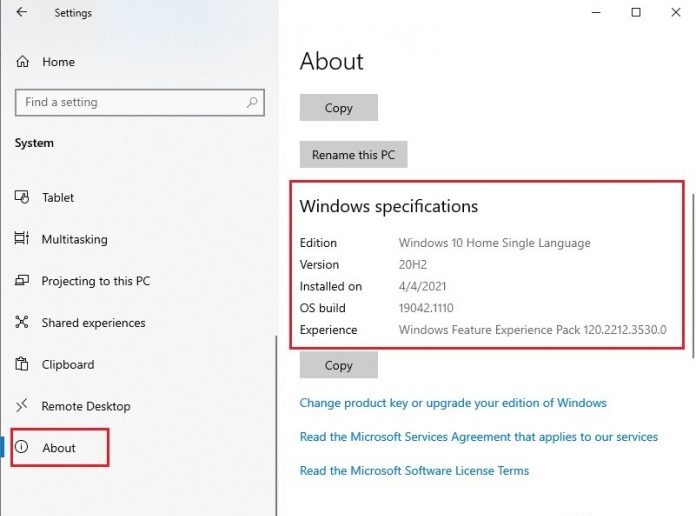
Kiểm tra máy bạn có thể nâng cấp để sử dụng các phiên bản Windows nào bằng cách chạy CMD dưới quyền Admin và nhập Code sau
Dism /Online /Get-TargetEditions
Cách dùng key nâng cấp Win 10 Home lên Windows 10 Pro
Các máy tính Laptop mua mới sẽ đều được kích hoạt sẵn bản quyền Windows 10 Home Single Language. Vì vậy, nếu bạn muốn nâng cấp lên Windows 10 Pro để sử dụng thêm các tính năng nâng cao, bạn có thể sử dụng Key trung gian để nâng cấp Win 10 Home lên. Win 10 Pro được chia sẻ bởi Microsoft.
Key nâng cấp:
“VK7JG-NPHTM-C97JM-9MPGT-3V66T”
Key trên cũng áp dụng cho Windows 10 Pro Education sang Windows 10 Pro
1) Cách Nâng Windows 10 Home lên Pro bằng Settings
Để sử dụng key trung gian cho máy tính, bạn thực hiện theo thứ tự các thao tác sau đây. Ghi nhớ rằng bạn cần ngắt kết nối với mạng Internet trong suốt quá trình thực hiện.
- Nhấn tổ hợp phím Windows + I để mở Settings.
- Chọn Update & Security -> chọn Activation ở cột bên trái.
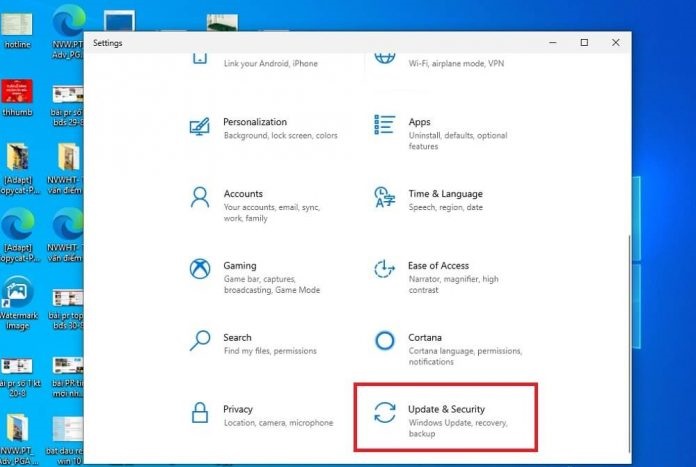
- Tại mục Update Product Key, chọn Change Product Key.
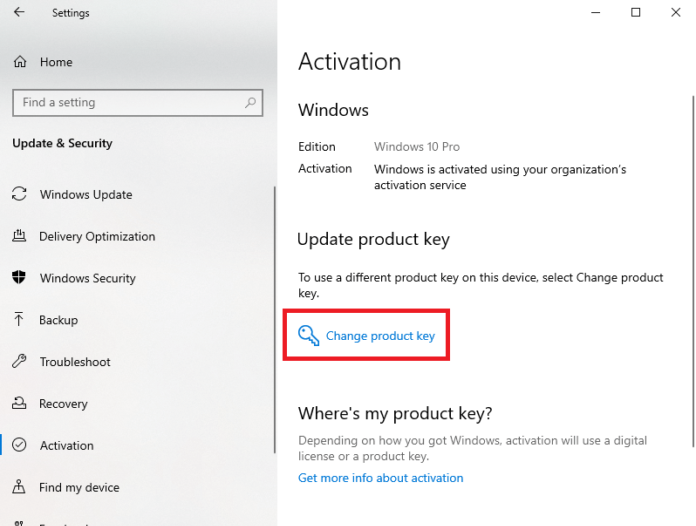
- Nhập key nâng cấp trung gian và chọn Next.
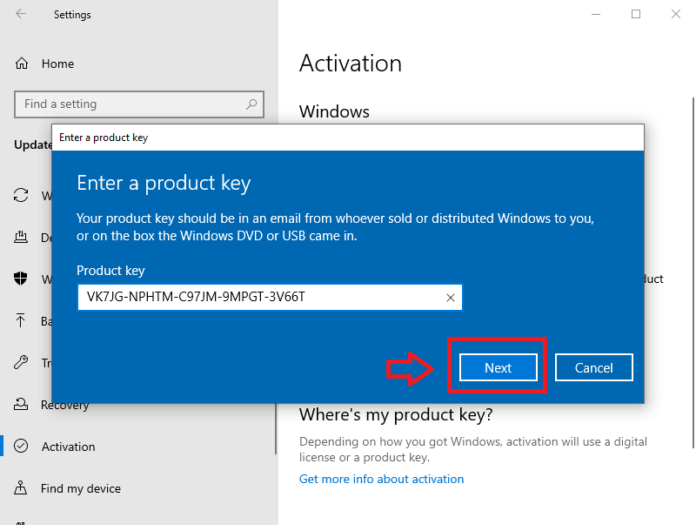
- Chờ một khoảng thời gian để quá trình nâng cấp được thực hiện.
Lưu ý Nếu bạn nhập key mà báo lỗi, bạn thử khởi động lại và nhập lại key (tắt Wifi) là được nha.
2) Nâng cấp Win 10 Home lên Win 10 Pro bằng CMD
+ Cách dùng CMD 1:
Bước 1: Bạn gõ CMD vào thanh tìm kiếm -> chọn Run as administratror.
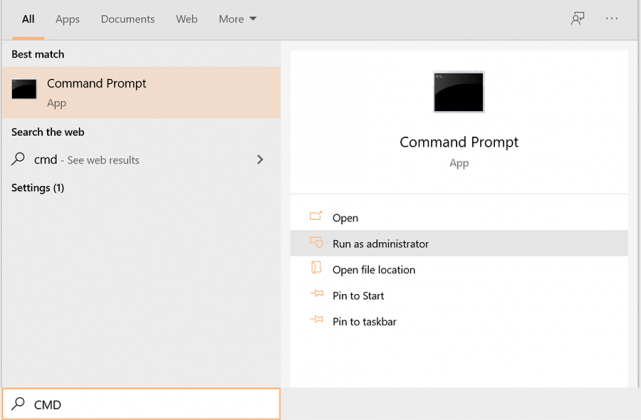
Bước 2: Bạn nhập dòng Code phía dưới vào CMD và bấm Enter.
sc config LicenseManager start= auto & net start LicenseManager
sc config wuauserv start= auto & net start wuauserv
changepk.exe /productkey VK7JG-NPHTM-C97JM-9MPGT-3V66T
exit
Máy của bạn bây giờ sẽ tự động nâng cấp lên Bản Pro.
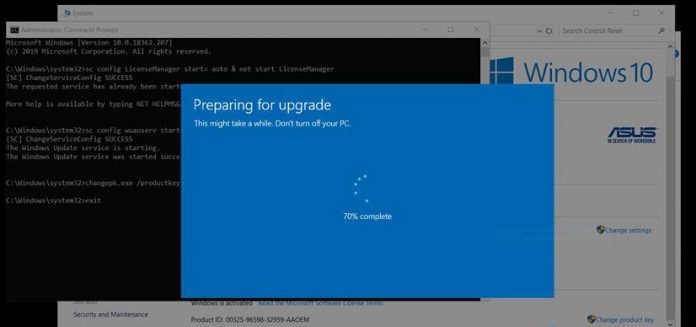
Sau đó máy tự động khởi động lại.
+ Cách dùng CMD 2:
Bạn gõ CMD vào ô tìm kiếm, sau đó mở CMD với quyền Run as administratror
slmgr.vbs /upkslmgr.vbs /ckmsslmgr.vbs /cpkyslmgr.vbs /rearmnet stop sppsvccd %windir%\system32\spp\store\2.0ren tokens.dat tokens.barnet start sppsvccscript.exe %windir%\system32\slmgr.vbs /rilcexit |
Dán code phía trên vào CMD. Chờ CMD chạy, nếu thấy thông báo thì cứ nhấn OK, cuối cùng nếu thấy hiện dòng C:\Windows\System32\spp\store\2.0>exit thì nhấn Enter, sau đó bạn khởi động lại máy tính rồi mở CMD lên nhập tiếp dòng lệnh sau vào
cscript.exe %windir%\system32\slmgr.vbs /ipk VK7JG-NPHTM-C97JM-9MPGT-3V66T |
Chờ vài phút, bạn khởi động lại máy tính để Win tự nâng cấp lên Win 10 Pro.
Các loại key nâng cấp lên Windows 10 khác
Ở trên mình chia sẻ key nâng cấp từ Windows 10 Home lên Windows 10 Pro, nếu bạn muốn nâng cấp Home lên các phiên bản khác như Pro Education, Pro Single hay Pro Education thì có thể sử dụng các key bên dưới.
Lưu ý Nếu bạn chuyển lên Windows 10 Pro mà nó lại chuyển sang bản Home hay Education… thì bạn dùng 2 key còn lại nhập lại là được.
Windows 10 Pro
VK7JG-NPHTM-C97JM-9MPGT-3V66T X3W8N-3WQCV-2MXDF-K77MK-7XMP6 W269N-WFGWX-YVC9B-4J6C9-T83GX
Windows 10 Pro for Workstations
DXG7C-N36C4-C4HTG-X4T3X-2YV77 NRG8B-VKK3Q-CXVCJ-9G2XF-6Q84J
Windows 10 Pro Education
G3KNM-CHG6T-R36X3-9QDG6-8M8K9
Windows 10 Education
YNMGQ-8RYV3-4PGQ3-C8XTP-7CFBY NW6C2-QMPVW-D7KKK-3GKT6-VCFB2
Windows 10 Enterprise
XGVPP-NMH47-7TTHJ-W3FW7-8HV2C NPPR9-FWDCX-D2C8J-H872K-2YT43
Windows 10 IoT Enterprise
XQQYW-NFFMW-XJPBH-K8732-CKFFD
Windows 10 Home
YTMG3-N6DKC-DKB77-7M9GH-8HVX7
Windows 10 Home Single Language
BT79Q-G7N6G-PGBYW-4YWX6-6F4BT
Windows 10 LTSB 2015
CJ4JF-8KNY7-PCH2B-Y6B49-MG9R8 WNMTR-4C88C-JK8YV-HQ7T2-76DF9
Windows 10 LTSB 2016
NK96Y-D9CD8-W44CQ-R8YTK-DYJWX DCPHK-NFMTC-H88MJ-PFHPY-QJ4BJ
Windows 10 LTSC 2019
93MGM-NTFKD-6BK63-R6FYR-6Q9PB M7XTQ-FN8P6-TTKYV-9D4CC-J462D 43TBQ-NH92J-XKTM7-KT3KK-P39PB
Các key trên chỉ là key trung gian để chuyển đổi phiên bản Windows 10, sau khi chuyển đổi song bạn cần phải kích hoạt bản quyền để được sử dụng đầy đủ các tính năng của phiên bản Windows đó.